为座席创建和配置语音呼叫记录页面
语音通话记录页面为座席提供通话过程中以及查看完整通话记录时的相关信息。 您可以使用 Genesys 的自定义组件创建新的语音呼叫记录页面,也可以通过添加 Genesys 的自定义组件来编辑现有的语音呼叫记录页面。
如果您要创建新记录页面,Genesys Cloud 建议使用具有三个区域的页眉模板来排列 Salesforce 中的组件。 您还可以根据您的特定业务需求自定义页面布局。
要使座席能够管理回叫,必须将用于回叫的 Genesys 自定义组件、用于 SCV 回叫状态的 GC 和用于 SCV 计划回叫的 GC 添加到语音呼叫记录页面。
要在 Salesforce 中创建自定义语音通话记录页面:
- 在设置主页上,在快速查找框中搜索 App Builder,然后选择闪电应用程序生成器。
- 要创建 Lightning 页面向导,请单击新的。
- 选择记录页然后单击下一个。
- 在页面中输入页面名称标签。
- 选择语音通话在对象列表中,然后单击下一个。
- 在标准列表下,选择标题和三个区域作为页面模板并单击完毕。
- 在 Lightning App Builder 中,您可以添加、编辑或删除组件。
拖动以下标准组件并将其添加到页面中:
- 亮点面板
- 电话
- 记录详情
拖动以下自定义组件(来自 Genesys Cloud)并将其添加到页面:
- SCV 回调状态的 GC
- 用于 SCV 计划回调的 GC
- SCV 队列统计的 GC
您可以重新排列页面上的组件。有关详细信息,请参阅For more information, see创建和配置 Lightning Experience 记录页面在 Salesforce 文档中。对于其他组件,请参阅Genesys Cloud 自定义组件。
- 点击节省然后点击激活。
- 要将语音通话记录页面设为联络中心应用程序的默认页面,请选择应用程序默认然后单击指定为应用程序默认值。
- 在激活屏幕上,按照向导将记录页面分配给其他 Lightning 应用程序和外形规格。
有关更多信息,请参阅激活 Lightning Experience 记录页面在 Salesforce 文档中。
下图显示了带有已排列组件的页面布局示例: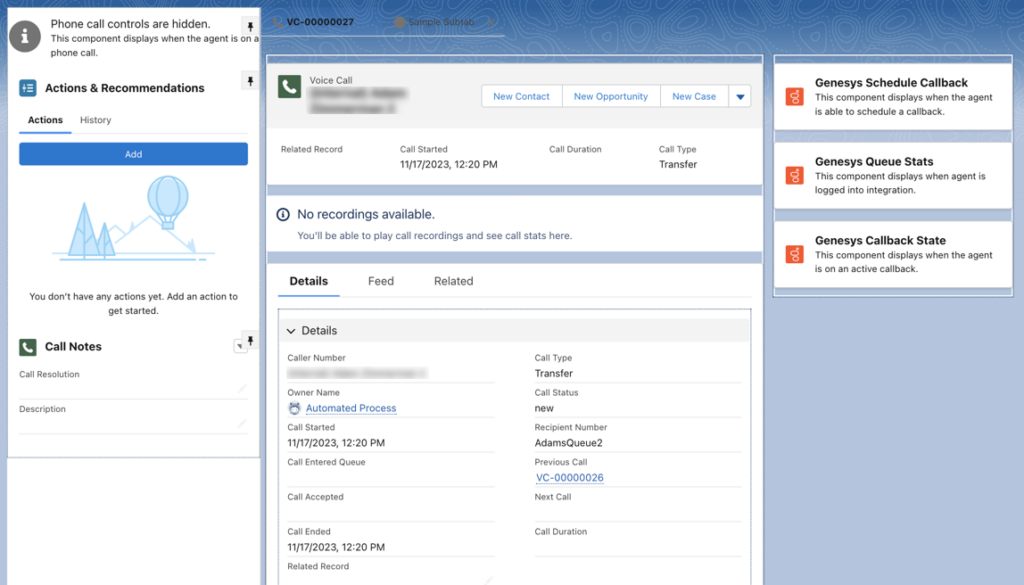
以下屏幕截图说明了客服人员的语音呼叫记录如何显示的示例:


